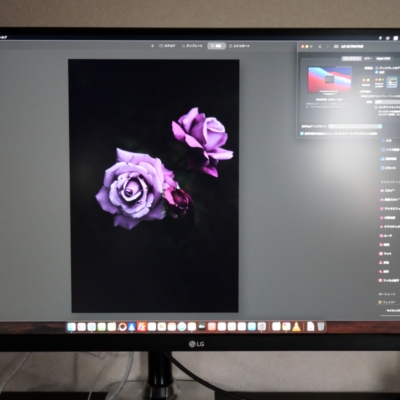モニターを買おうと思った理由
現在のPC環境はノートPCがメインになっていて、ガッツリ使う時にはLGの27インチ4Kモニターに繋いでいます。
一応DAIV Z6を購入するまでに使っていたデスクトップPCもDisplayPort接続で繋いでいるので、ネット検索や簡単な処理なら出来るようにしています。
そして、PS5もこのモニターに繋いで普通にゲームをしています。
別にFPSなんかをするわけではないので、リフレッシュレートが60Hzでもそんなに困っていないわけですが、環境的なものではないリアルな問題があるんですよ・・・
というのも、『エアコンが使えない』というもの(´・ω・`)
電圧云々ではなくてエアコン自体がエラーを吐いて頻繁に止まるので、エアコンを買い替えようと思っていたんですが、隣家との間が殆どなくて作業不可というね(;´Д`)
足場を組むのはギリいけるのかもしれませんが、梯子になるとほぼ垂直に立てることになるのでそりゃ無理だろうなぁ・・・
という感じなので、今はくそ暑い部屋でゲームをしたりしていますが、数時間プレイしていると熱中症になりそうなレベルなので流石にエアコンの効く部屋でやる方がいいよなと思いました。
古いモニターを使う事も考えたんですが、上の27UP650-Wよりも古いモニターなので、いっその事モニターを新調してしまおうと思ったわけです。
購入したのはゲーミングモニター
どうせゲームがメインで使うモニターにするわけですし、リフレッシュレートが速くてPS5の120Hz出力でも使えるゲーミングモニターにしようと思いました。
で、条件を見ていくと以下のような感じになりました。
・実際に使っていて27インチだと結構大きいので、ある程度の距離でゲームをするのであれば24インチくらいで丁度いいかも。
・PCゲーム用として使うわけではないので、144Hzもあれば十分。
・ある程度信頼できそうなメーカー。
・あまりお金を掛けたくない。
おまけで納期というのも併せて考えてみました。
という感じでチョイスしていくと意外と選択肢があるんですが、色調整がグダったメーカーも多いようなのでそれらを除外していって最終的に残ったのがPixioでした。
買ったのはPixio PX248 Wave Pastel Blue
Pixioはゲーミングデバイスを主に販売しているメーカーで、日本にもサポートセンターがあるので万が一の時にも大丈夫かなという感覚があります。
で、購入したPX248 Waveのスペックは以下の通りです。
| 画面サイズ | 23.8インチ |
| 解像度 | 1920x1080p FHD |
| パネルタイプ | Fast IPS、非光沢 |
| リフレッシュレート | 200Hz |
| コントラスト比 | 1,000:1 |
| スピーカー | 3W x 2 |
| 輝度 | 最大300 nits |
| 色域 | 112.44% sRGB |
| 応答速度 | 1ms(GTG) |
| Adaptive Sync | AMD FreeSync Adaptive |
| 入力端子 | Dispkay Port 1.4(200Hz) HDMI 2.0(200Hz) イヤホンジャック USB端子(ファームウェアアップデート用) |
| VESA | 75x75mm (付属のVESA規格変換アダプター使用で100x100mmも可能) |
| スタンド付き本体寸法(WxHxD) | 543x435x200mm |
| スタンド機能 | 前方5度、後方15度のチルト |
| 同梱品 | モニター本体 スタンド Display Portケーブル 電源アダプター VESA規格変換アダプター(100x100mm) |
| カラー展開 | 白、黒、パステルピンク、パステルブルー |
| 販売価格 | ¥26,980 |
普通のモニターは白や黒が多い中、パステルピンクやパステルブルーといったお洒落なカラーバリエーションが展開されています。
ブルーライトカットやフリッカーフリー、HDRなどの機能もあります。
また、本体と同カラーのモニターアームもラインナップされているので、統一感のある環境構築が可能になっています。
実売価格は2.7万円ですが、セールなどで2.3万円くらいで販売されているので、スペックと価格を考慮するとかなりいい選択肢になると思います。
一方、入力端子がHDMIとDPが各1となっているので、デバイスの所持数によってはHDMIセレクターなどが必要になってくると思いますが、PCをDP接続するとかDP-HDMI変換コネクターを使うとかでカバーは出来るかもしれません。
Pixio PX248 Waveの開梱と組み立て
パッケージは赤に白抜きのPixioの文字がプリントされています。
昔は24インチクラスだとちょっと大きいイメージがありましたが、薄枠化されているのもあって、意外とコンパクトで軽いです。

店頭購入しても普通に持って帰れるレベルの軽さです。
梱包はスチロール製です。
パネルを前後に挟み込む形になっていますが、上下に段差が設けられているのでかなりカッチリと止まります。

スタンドベース、スタンド支柱、Display PortケーブルとACアダプター、他にはVESAアダプターとネジ類が入っています。
スタンドパーツは全て本体カラーと同色なので、パステルブルーに塗装されています。
スチロールのパッキンを開けるとモニター本体が出てきますが、ここに大きなクイックスタートマニュアルが入っています。
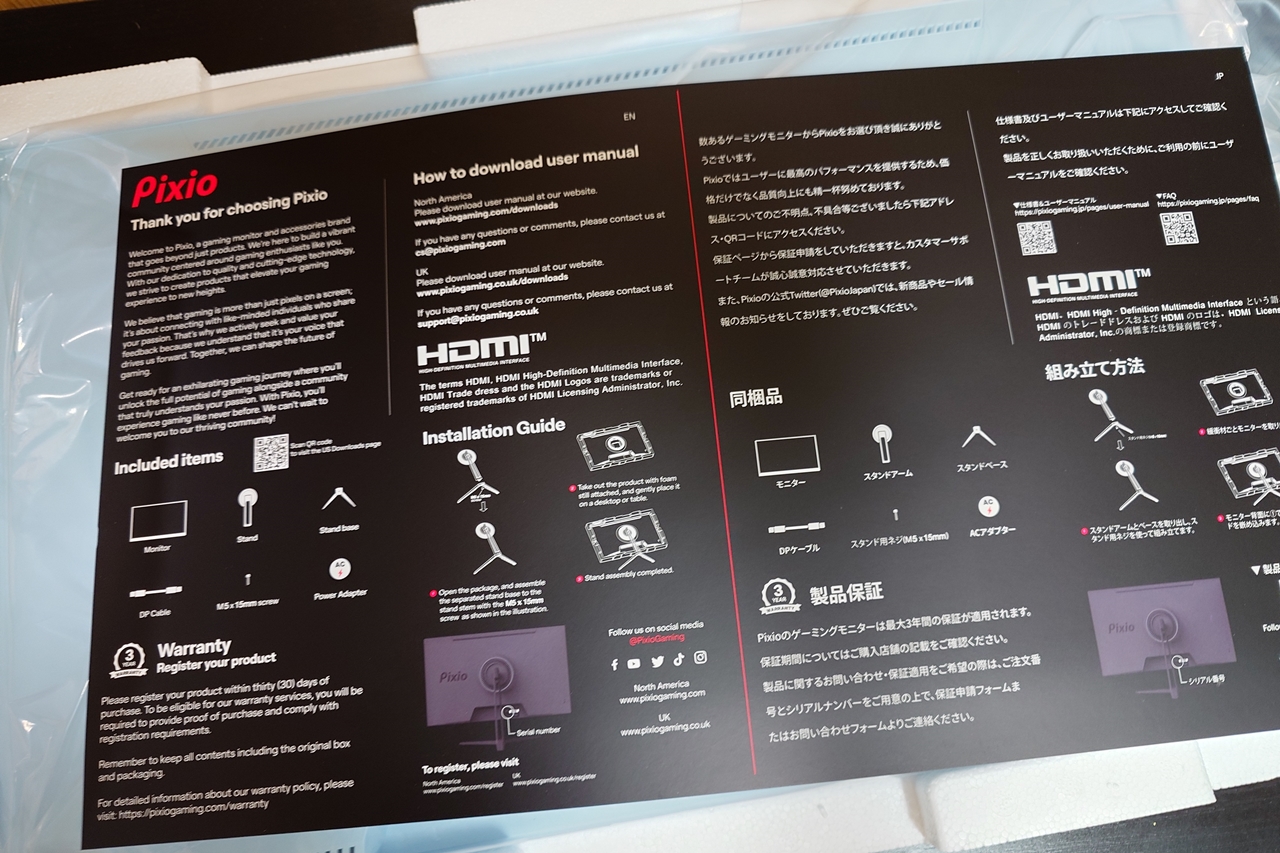
別売のモニターアームを使用せずに本体スタンドを使用する場合、先にスタンドを組み立てます。
取説に書かれていますがスタンドのベースと支柱を同梱のネジ(長)で固定するんですが、固定用の長いネジは1本だけ入っているので間違う事は無いはず。
組み立て式の家具と同じような簡易ドライバーも入っているので、道具が無くても組み立ては可能です。

そしてスタンドの取り付けは上側の爪部分を本体の爪に合わせるようにして先にハメます。
そして下側を抑えるようにすればカチッと固定されます。

後からアーム式に交換したいなんて場合でも結構楽々で、写真のスタンド部分にあるスライドスイッチを右側にずらせば簡単にスタンドが取り外せるようになっています。
スタンドを付けてから写真を撮ったので影が出ちゃってますが、ポート類はこんな感じで本体中央寄りに集約されています。

USB端子は説明書を見るとファームウェアアップデート用と書かれているので、原則的に使用しない物として考えておいた方がいいかもしれません。
という事で組み立てが完了しました。

封印されたテープを切ってスチロールのパッキンを出してといった作業をするよりもスタンドを組んで本体に取り付ける方が全然早いという感じになりましたが、あれこれ写真を撮ったりせずにチャチャっとやれば5分くらいで完成しそうです。
上の写真はちょっと色味が変わっちゃってますが、パステルブルーの実際の色はこんな感じです。

黒を買ってもスタンドはシルバーとか統一感のないものもあったりしますが、PX248 Waveはスタンドと本体のカラーが統一されているので、デスク周りにこだわっている人にもいいんじゃないかと思います。
因みにPX248 Wave用の液晶保護フィルムも販売されているようですが、ブルーライトカット機能は本体に搭載されているので、それを目的に液晶保護フィルムを購入する必要はないかなと思います。
非光沢液晶なので光沢にしたいとかなら別でしょうけど、自分は素のままでいいかなぁと思っています。
操作性
モニターの右下にスイッチ類が集約されています。
5つのボタンがあって、[M]、[▽]、[△]、[E]、[電源]となっています。
[M]でOSDメニューを開いたり項目を決定したりと、基本的にはMと▽と△を使う感じになっていて、[E]は戻る場合に使用します。
OSDは日本語の設定もあるので、言語設定さえしてしまえば問題ないと思います。
また、OSDに入る前には[▽]、[△]、[E]ボタンはショートカットキーとして使用できます。
[E]でショートカットキー設定
[▽]プリセット設定選択メニュー
[△]ゲームアシスト機能選択メニュー
となっていて、意外と使いやすいかな。
クイックガイドにも書かれていますが、公式からユーザーマニュアル(PDF)をダウンロードできるようになっているので、使う時にはダウンロードして確認しておくといいかもしれません。
使ってみて感じた点
PS5を繋げてみました
接続自体は問題なかったんですが、微妙に色味がおかしい・・・と思って設定を触っていたんですが、PX248 WaveのHDRがOFFになっていたのが原因でした。
ONにしたら27UP650-Wの時と同じ感じになりました。
120Hz対応という事でモンスターハンターライズ:サンブレイクをプレイしてみました。
モンスターハンターライズ側の「OPTION」ー「DISPLAY」ー「パフォーマンス設定」を「フレームレート重視」に変更
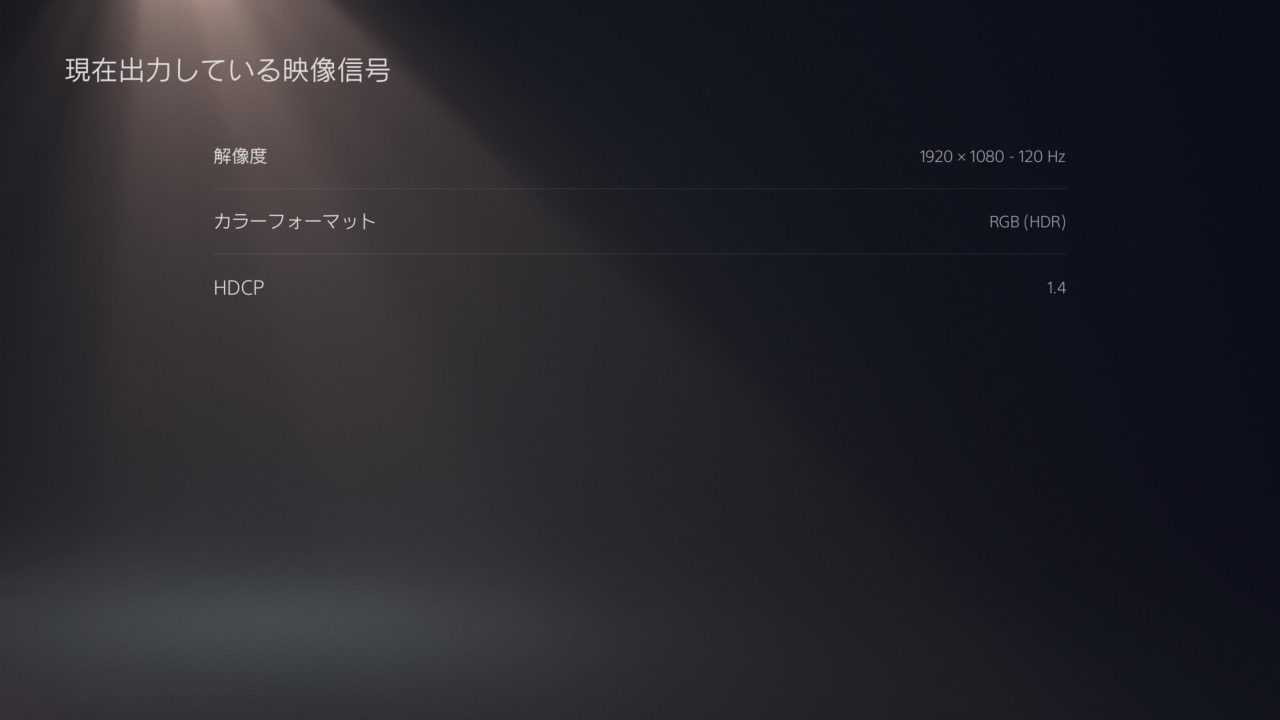
という事で、設定を変えたら120Hzで出力できるようになりました。
これで実際にプレイしてみると、やっぱり60Hzの時とは違いますね。
60fpsの時だと見切り斬りの無敵時間を回避に使った後に敵と違う方向を向いていて、桜花鉄蟲気刃斬を出すと敵の方にレバーを入れていてもあらぬ方向に飛んでいく事が度々あったんですが、120fpsにするとあらぬ方向に行く事が少なくなりました。
意外と違いがあるもんだなと感じました。
欠点と言っていいか分からないけど・・・
スタンドのチルトが下方向に5度、上方向に15度となっているので、机の上に置くのであれば問題ないんですが何かの時に床置きとかローアングルな場所に設置すると、上方向にはあまり振れないのがネックになってくるかもしれません。
まぁ使い方がイレギュラーという気もしますからそこまで気にする必要はないのかもしれませんが・・・
あと、リフレッシュレートが200Hzという高速なのもあるかもしれませんが、暫く使って角度を付けようとPixioのロゴ辺りを持つと意外と暖かかったので少し驚きましたが、おそらくその辺りにインバーター基盤があると考えればそんなもんなんでしょうけどね。
まとめ
1フレームが死活問題になりそうな対戦ゲームであればリフレッシュレートの高いモニターが必要でしょうけど、既にガツガツと対戦ゲームをやるようなゲーマーではなくなってしまっているので、ソロでのんびりやるなら別にどっちでもいいのかなという気もしました。
ただ、実際にモニターを購入しようと考えた時にこういったゲーミングモニターが通常のモニターと変わらないくらいの価格で買えてしまうのも事実なので、モニターの買い替えを考えている方やサブモニターを考えている方はゲーミングモニターを選択肢に入れてみるのもいいかもしれませんよ。